

Deezer Music Converter
Sony Walkman offre aux fans de musique du monde entier une pure liberté musicale. Lancé en 1974, il a changé la façon dont les gens interagissent avec la musique et la comprennent. Bien que petit, son impact est énorme. Avec la mise à niveau du produit, sa fonction a été améliorée de jour en jour. Mais certaines applications ne fonctionnent toujours pas sur l'appareil, et Deezer en fait partie. Alors comment télécharger Deezer sur Sony Walkman ? Lisez cet article et nous vous donnerons la solution.

Comme nous le savons tous, Deezer permet à ses utilisateurs Premium de télécharger de la musique pour une écoute hors connexion, mais ne leur permet pas d'accéder aux téléchargements sur leurs appareils, leur permettant uniquement de lire les chansons téléchargées dans l'application Deezer. Il limite la plupart des actions de l'utilisateur. L'un d'eux consiste à transférer la musique Deezer téléchargée vers d'autres appareils tels que Sony Walkman. Alors, comment contourner ces restrictions ? Nous vous recommandons d'utiliser Deezer Music Converter pour télécharger de la musique sur votre ordinateur.
Deezer Music Converter est un convertisseur très puissant et efficace. Avec cet outil, vous pouvez facilement télécharger de la musique Deezer sur votre ordinateur local et convertir la musique en différents formats avec différents paramètres audio. Il est disponible sous Windows et macOS.
Caractéristiques clés de Deezer Music Converter
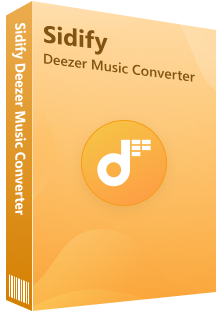
Deezer Music Converter
 Téléchargez des chansons de Deezer.
Téléchargez des chansons de Deezer. Convertissez les chansons au format MP3/AAC/FLAC/WAV/AIFF/ALAC.
Convertissez les chansons au format MP3/AAC/FLAC/WAV/AIFF/ALAC. Préservez la qualité audio Hi-Fi.
Préservez la qualité audio Hi-Fi. Conservez les balises ID3.
Conservez les balises ID3. 100% sans virus et sans plugins.
100% sans virus et sans plugins.Étape 1Ouvrez Deezer Music Converter sur ordinateur
Lancez Deezer Music Converter, vous pouvez voir un bouton Ouvrir Deezer Web Player, cliquez dessus pour entrer dans le programme. Ensuite, vous avez besoin de vous connecter à Deezer. Veuillez vous connecter avec un compte Premium.
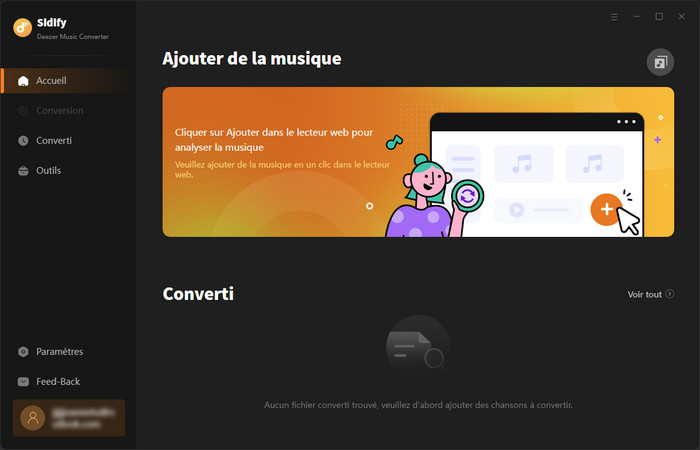
Étape 2Modifiez les paramètres de sortie
Cliquez sur le bouton Paramètres pour ouvrir une fenêtre contextuelle. vous pouvez modifier le format de sortie, le débit binaire et le taux d'échantillonnage, spécifier un dossier de sortie et définir le nom du fichier de sortie et l'organisation de la sortie.
Sony Walkman prend en charge MP3 (44,1 kHz et 48 kHz), FLAC, WAV, AAC (44,1 kHz et 48 kHz), AIFF, etc. Nous vous recommandons de définir le format de sortie en fonction de ces formats.
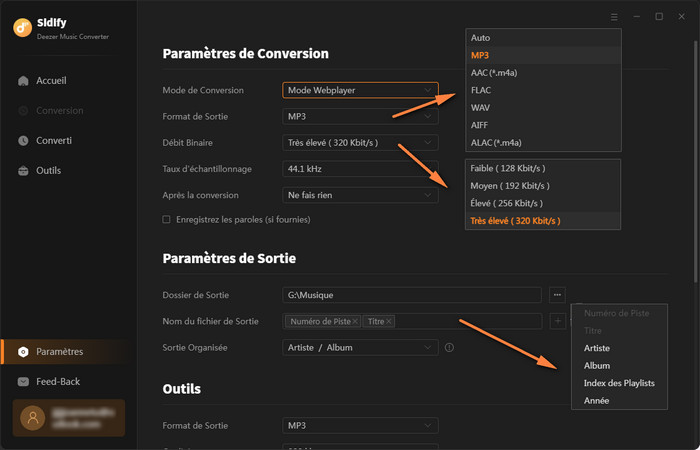
Étape 3Convertissez les musiques Deezer sélectionnées
Cliquez sur le bouton Ajouter à la liste pour ouvrir une fenêtre contextuelle. Choisissez votre morceau préféré. Après la sélection, cliquez sur le bouton Convertir pour démarrer la conversion immédiatement et attendez que la conversion soit terminée.
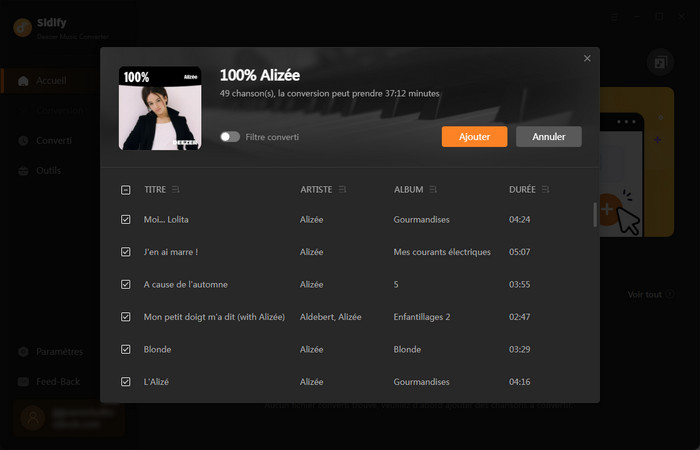
Étape 4Vérifiez les fichiers de musique Deezer en local
Une fois la conversion réussie, une fenêtre pour spécifier le dossier de sortie apparaîtra. Toutes les musiques converties sont des fichiers sur votre ordinateur local.

Après avoir terminé les étapes ci-dessus, il est temps de transférer les fichiers musicaux sur votre Sony Walkman. Puisque Windows est différent de Mac, nous allons les présenter un par un.
Étape 1Connectez Sony Walkman à l'ordinateur à l'aide d'un câble de données et sélectionnez l'option Transfert de fichiers sur votre Sony Walkman.
Étape 2Ouvrez Explorateur de fichiers et accédez à votre Sony Walkman dans la liste Ce PC sur votre Windows. Et cliquez sur l'icône Sony pour ouvrir le dossier contenant les chansons.
Étape 3Faites glisser et déposez les fichiers de musique Deezer téléchargés sur votre Sony Walkman, et vous pourrez les retrouver sur l'appareil.
Étape 1Connectez votre Sony Walkman à votre ordinateur Mac. Ouvrez Finder sur votre Mac et sélectionnez l'icône de votre Sony Walkman dans la barre latérale.
Étape 2Ouvrez le dossier Musique de votre Sony Walkman sur votre Mac, et glissez-déposez la musique que vous allez y transférer depuis Finder.
Étape 3Une fois le transfert terminé, retirez le lecteur en toute sécurité de votre Mac, puis vous pourrez trouver le contenu sur votre Sony Walkman.
L'interface utilisateur de Sidify peut être modifiée en raison de la mise à jour. Consultez le dernier tutoriel du logiciel >>
Vous trouverez ci-dessus les étapes concrètes pour télécharger de la musique Deezer sur votre Sony Walkman. Comme vous pouvez facilement le découvrir, vous n'avez généralement besoin que de deux choses: utilisez Deezer Music Converter pour télécharger de la musique Deezer dans un format courant sur votre ordinateur et transférez les fichiers musicaux sur votre Sony Walkman. Obtenez le logiciel dès maintenant pour télécharger de la musique Deezer sur votre Walkman !
Note: La version d'essai gratuit de Deezer Music Converter ne vous permet que de convertir 1 minute pour chaque fichier audio, vous pouvez déverrouiller cette limitation en achetant la version complète.

Apple Music Converter est un excellent téléchargeur de musique Apple Music pour les utilisateurs qui peut télécharger de la musique ou des playlists Apple, de la musique M4P et des livres audio iTunes en des formats audio de haute qualité MP3, AAC, WAV, AIFF, FLAC et ALAC.
En savoir plus >Ce dont vous aurez besoin
Nouveaux programmes
Produits d'IA Puissants
Avis sur Produits
Articles Sur Deezer Music
Pourquoi Sidify ?

Garantie de Remboursemnt
Tous les produits offrent une garantie de remboursement.

Achat sécurisé
Toutes les transactions dans le processus de paiement sont protégées par SSL.

100% Sain et Sauf
Tous les logiciels sont exempts de virus.